Новые возможности с Google Sheets
Новый компонент Google Sheets — мощный инструмент для работы с таблицами напрямую через конструктор. Теперь в Ботмаме можно создавать, редактировать, искать и удалять данные в Google-таблицах. Всё это без настроек сложных интеграций и подключений сторонних сервисов.
Что умеет компонент Google Sheets
Создать новую строку — добавляет в таблицу нового пользователя, заявку или любую другую запись. Подходит для заявок, лидов, регистраций — бот собирает данные и сразу отправляет их в таблицу.
Очистить строку — оставляет строку на месте, но удаляет из неё всё содержимое. Полезно, если вы хотите сохранить структуру таблицы, но убрать конкретную запись.
Удалить строку — полностью удаляет строку. Например, если клиент ушёл или запросил удаление своих данных, бот находит нужную строку и убирает её из таблицы навсегда.
Получить несколько строк — передает в бот сразу несколько строк из таблицы. Полезно, если вы хотите что-то показать пользователю: например, список мероприятий или ближайшие свободные даты.
Найти несколько строк по значению — ищет в таблице всё, что подходит под ваш запрос. Например, все заявки со статусом «не оплачено» или всех клиентов с тарифом «базовый».
Такой поиск отлично подойдёт, если вы ведёте каталог товаров в таблице. Пользователь выбирает категорию — например, «Аксессуары для телефона» — и бот показывает ему все подходящие товары из таблицы: наушники, зарядки, чехлы и другие позиции.
Вы отдаёте пользователю только актуальные данные, без ручной фильтрации, и всё это — прямо в чате.
Получить строку — присылает в бот одну конкретную строку по её номеру. Полезно, если вы заранее знаете, откуда брать информацию (например, когда выдаёте промокоды по порядку).
Найти строку по значению — находит в таблице первую строку, где есть нужное значение. Идеально для поиска конкретного клиента по email, телефону или имени. В случае, если значение не найдено, бот сможет добавить новую строку.
Обновить строку — меняет данные в строке по номеру. Удобно, если вы точно знаете, какую строку хотите поменять, например, чтобы обновить статус клиента.
Найти и обновить строку — бот сам находит нужную строку по заданному значению, например, email, после чего обновляет в ней поля. Идеально для всех случаев, когда вы или клиент захочет что-то поменять в таблице.
Кроме этого, если нужная строка не найдена, бот может автоматически создать новую.
Разберёмся на живых примерах, что умеет новый компонент и как им пользоваться.
Как бот автоматически ведёт клиентскую базу
Задача — собрать все лиды в одну таблицу. Сначала пользователи оформляют подписку или записываются на консультации через вашего бота. После этого их данные должны передаваться в Google Таблицу. Чтобы не вносить всё вручную, добавляем автоматизацию.
Когда пользователь впервые оставляет заявку, бот передаёт его данные в компонент Google Sheets с операцией «Создать новую строку».
Так каждый новый клиент попадает в таблицу: его имя, контакт, дата регистрации, статус и любые другие данные.
Позже клиент может продлить подписку, перейти на другой тариф или перестать быть активным. Чтобы отражать изменения, используется операция «Найти и обновить строку». Бот находит нужного клиента, например, по email, и обновляет информацию: меняет статус подписки, дату, тариф и прочее.
Если клиент решит уйти или запросит удаление своих данных — бот справится и с этим. Подключаем компонент с операцией «Найти и обновить строку».
Бот находит клиента и полностью удаляет его данные из таблицы. Всё — без вашего участия и ручной чистки базы.
Так таблица всегда остаётся в актуальном состоянии: без повторов, ошибок и неактуальных записей.
Так таблица всегда остаётся в актуальном состоянии: без повторов, ошибок и неактуальных записей.
Онлайн-запись без накладок
Задача — автоматизировать запись клиентов на маникюр через бота и не допустить, чтобы на одно и то же время записались несколько человек.
Решение простое и надёжное: в Google Таблице заранее создаются строки с доступными временными слотами — например, «Понедельник 10:00», «Понедельник 12:00» и т. д.
Когда пользователь выбирает время в боте, запускается компонент Google Sheets с операцией «Удалить строку». Бот находит выбранный слот в таблице и удаляет эту строку. Все — время занято, и его больше никто не сможет выбрать.
Такой подход помогает избежать двойных записей и путаницы в расписании — особенно если приём ведёт один мастер и каждый слот должен быть уникальным.
Лидмагнит в боте
Задача — собирать контакты через лидмагнит. Для этого бот предлагает скачать бесплатный чек-лист в обмен на имя и email.
Пользователь оставляет данные в анкете. В сценарии есть компонент Google Sheets с операцией «Создать новую строку», в который передаются переменные. В результате каждый новый контакт автоматически записывается в таблицу — без ручной выгрузки.
Через пару дней пользователь возвращается и активирует пробный период вашего продукта. В этот момент бот использует компонент «Найти и обновить строку» — он находит пользователя по email и меняет его статус в таблице со «скачал чек-лист» на «начал пробный период».
Так вы всегда видите в таблице, кто на каком этапе: кто просто скачал материал, а кто уже стал тёплым лидом. Всё обновляется автоматически.
Автоматическая раздача промокодов
Задача — выдать пользователю уникальный промокод один раз. Это может быть скидка, бонус или доступ к закрытому контенту.
Промокоды заранее загружаются в Google Таблицу — по одному в строке.
В нужный момент сценарий запускает компонент Google Sheets с операцией «Получить строку». Бот находит первый доступный промокод и выдаёт его пользователю.
После этого Google Sheets удаляет строку из таблицы. Готово — код использован и никто не получит его повторно.
Такой подход помогает честно и автоматически раздавать бонусы без повторений и путаницы.
Дополнительно можно записать в таблицу ID или username пользователя, который получил промокод. Это поможет в будущем отследить, кто воспользовался предложением или вернуться к этому клиенту с новым предложением.
Настройте Google Sheets шаг за шагом по инструкции в нашей базе знаний →
Оцените функциональность нового компонента на практике — настройте Google Sheets в конструкторе →

